Skatiet analīzes datus par savām komandām pakalpojumā Microsoft Teams
Microsoft Teams ļauj ātri skatīt analīzes datus par grupām, kurās esat dalībnieks vai īpašnieks. Šī informācija var sniegt ieskatus par jūsu grupu darbību modeļiem.
Analīzes datos ir ietverts aktīvo lietotāju, viesu skaits un kopējais ziņojumu skaits katrā grupā noteiktā periodā. Varat skatīt analīzi par visām savām grupām, atsevišķām grupām un konkrētos kanālos.
Piezīme.: Analīzes datu skatīšana pakalpojumā Teams pašlaik netiek atbalstīta mobilajā ierīcē.
Analīzes datu apskate visās darba grupās
Iegūstiet pārskatu par lietojuma datiem visām grupām, kurās esat dalībnieks vai īpašnieks — tas viss vienā skatā.
-
Pēc noklikšķināšanas


-
Noklikšķiniet uz Analīze, lai nokļūtu lapā Grupu pārvaldība.
-
Izvēlieties datumu diapazonu, lai parādītu lietojuma datus visām grupām, kurās esat dalībnieks vai īpašnieks.
Analīzes kategorijas visās grupās ietver aktīvos lietotājus, personas, aktīvos viesus, ziņas un atbildes. Šī informācija atspoguļo jūsu izvēlētā datumu diapazona lietojuma datus.
Tipu kategorija norāda, vai grupa ir privāta vai publiska grupa. Bloķēšanas 
Padoms.: Varat arī skatīt visu savu grupu analīzi, atsevišķas grupas analīzes lapā noklikšķinot uz Analīze.
Analīzes datu apskate atsevišķai grupai
Pastāv arī veids, kā iegūt lietojuma datu analīzi grupai, kuras dalībnieks esat vai īpašnieks.
-
Dodieties uz grupu, par kuru vēlaties saņemt informāciju, atlasiet Citas opcijas


-
Grupas lapas augšdaļā atlasiet Analīze.
-
Izvēlieties datumu diapazonu, lai parādītu šīs grupas lietojuma datus.
Grupas analīze norādītajā datumu diapazonā ietver:
-
Lietotāju, programmu un sapulču kopsavilkums, tostarp aktīvie lietotāji
-
Engagements number of engagements including posts, replies, mentions, and reactions
-
Notieko sapulču skaits
Padoms.: Varat arī skatīt konkrētu grupas analīzi, atlasot grupu teams analīzes datu skatā.
Analīzes datu skatīšana par konkrētu kanālu
Papildus analīzei visām jūsu grupām un atsevišķām grupām ir pieejami arī dati par konkrētiem kanāliem.
-
Dodieties uz kanālu, par kuru vēlaties saņemt informāciju, atlasiet Vairāk


-
Grupas lapas augšdaļā atlasiet Analīze.
-
Izvēlieties datumu diapazonu, lai parādītu šī kanāla lietojuma datus.
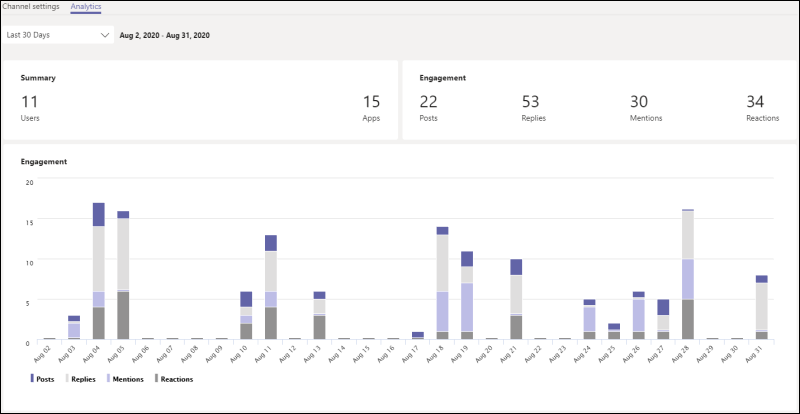
Norādītā datumu diapazona kanāla analīzē tiek ietverts tālāk norādītais skaits.
-
Lietotāji kanālā
-
Kanālam pievienotās programmas
-
Ziņas, atbildes, pieminēšana un reakciju kanālā
Padoms.: Varat arī skatīt kanālu analīzi, atlasot kanālu nolaižamajā sarakstā Visi kanāli, atrodoties atsevišķas grupas analīzes skatā.










